PC 프로그램에서 KT AI Codiny Pack 설정시 문제 해결
PC 프로그램과 KT AI Codiny Pack이 연결되지 않을 때 체크할 내용을 적었습니다.
1. 기본적인 준비사항
KT AI Codiny Pack의 OS 이미지 확인
2021년 12월 6일이후 릴리즈된 것으로 다시 구워주세요.2021년 12월 6일부터 PC와의 통신을 지원합니다.
KT AI Codiny Pack의 콘솔 모드 확인
- KT AI Codiny Pack이
콘솔 모드일때 PC와 통신이 됩니다. - KT AI Codiny Pack의 버튼을
4~5초 정도계속 누르면콘솔 모드를 시작합니다. 콘솔 모드를 중지할 때는 다시4초 정도눌러주세요.- 케이블을 제거하거나, 블록코딩을 실행하면
콘솔 모드는 자동으로 중지됩니다.
 콘솔 모드 시작하기
콘솔 모드 시작하기길게 눌렀는데 아무 반응이 없다면?
길게 눌렀는데 아무 반응이 없다면 세 가지 경우입니다.
-
첫째, KT AI Codiny Pack 전원선이 연결되어 있는지 확인해주세요.
- 가끔 주변 분들이, USB 케이블만 연결하고, KT AI Codiny Pack의 전원은 연결하지 않는 실수를 하더라구요.
-
둘째, OS 이미지가 최신 상태가 아닌 경우입니다.
- 예전의 OS 이미지에는
콘솔 모드가 없었습니다.
- 예전의 OS 이미지에는
-
세째,
GPIO를 다른 프로그램에서 사용하느라콘솔 모드를 비활성화시킬 수도 있습니다.- 혹시
파이썬프로그램을 실행하기 위해,Button 실행 끄기를 실행하셨나요? - 그렇다면
Button 실행 켜기를 실행한 후에,4초간 버튼을 눌러보세요. Button 실행 끄기를 실행했다면,재부팅해보는 것도 좋겠네요.
- 혹시
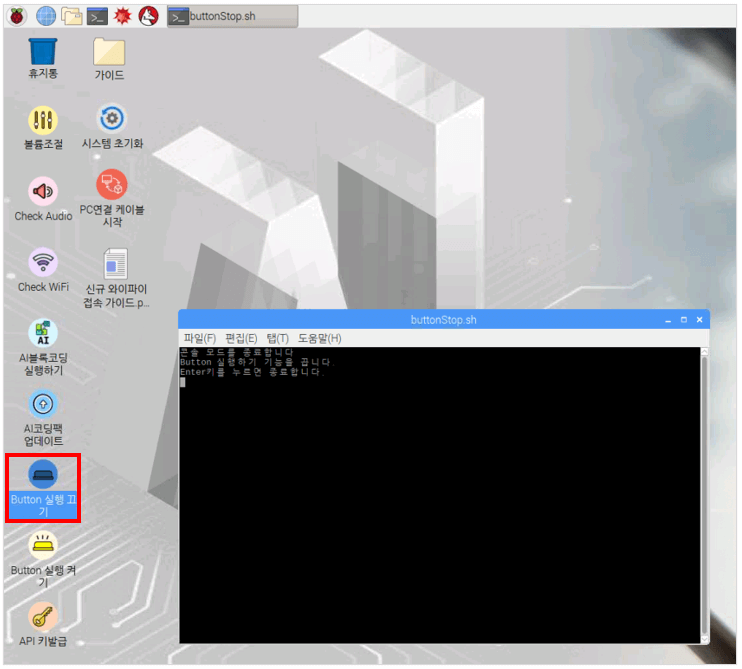 버튼 실행 끄기를 실행하셨나요?
버튼 실행 끄기를 실행하셨나요?2. KT AI Codiny Pack 인식 실패시 체크리스트
KT AI Codiny Pack이 연결되지 않은 경우는 아래와 같은 화면이 나타납니다.
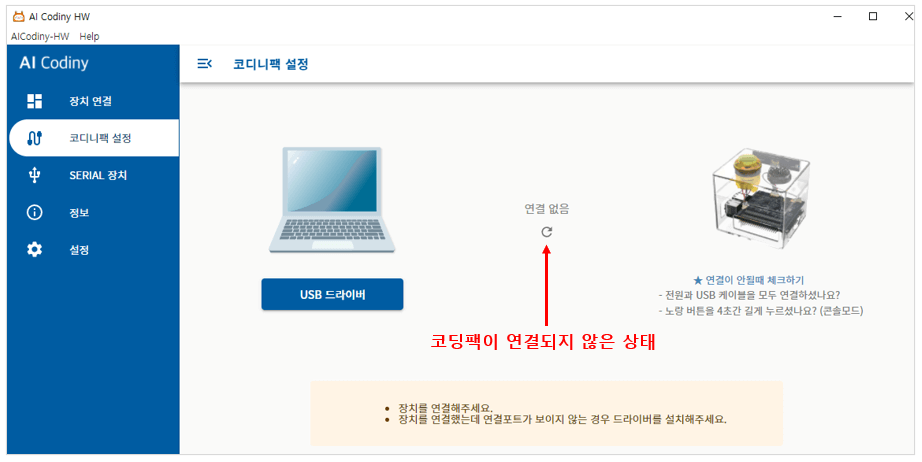 KT AI Codiny Pack이 연결되지 않은 경우
KT AI Codiny Pack이 연결되지 않은 경우케이블을 연결하셨나요?
- 케이블을 연결했는지 확인해주세요.
디바이스 드라이버를 설치하셨나요?
- 디바이스 드라이버를 설치하지 않았다면 설치해주세요.
- 위의 화면에서
USB 드라이버를 클릭하면 설치가 됩니다. - 설치할 때는
USB 케이블을 제거한 상태로설치하는 게 좋습니다. - 설치 후에 PC의 재부팅이 필요할 수도 있습니다.
- PC의
장치 관리자에서 연결이 된 것을 확인해주세요.
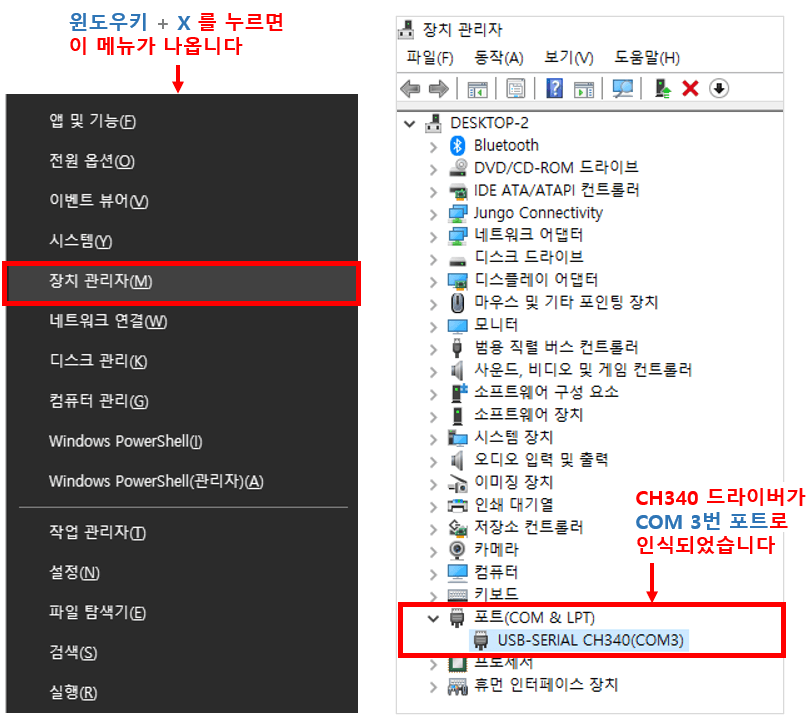 KT AI Codiny Pack이 인식된 장치 관리자
KT AI Codiny Pack이 인식된 장치 관리자3. 그래도 안되면 이렇게 해보세요.
USB 허브를 사용 중인가요?
드라이버를 설치했는데도 장치 관리자에서 인식이 안된다면,
- PC의
USB 허브에 문제가 있는 경우가 있습니다. USB 허브에서 포트를 옮겨가며 시도해보세요.
PC 본체의 앞면 USB에 꽂으셨나요?
- PC 본체의
앞면 USB 포트에 꽂은 경우라면,뒷면 USB 포트로 시도해주세요. - 원래는
앞면 USB 포트에 꽂아도 동작해야 하겠지만, - PC 본체의 뒷부분에 있는 USB 포트가 가장 인식이 잘 된다고 합니다.
4. 기타
- PC의 장치 관리자에서 인식이 안되는 문제는 도움을 드리기가 어렵습니다.
- 사람들마다 PC의 부품, 제조사, 윈도우 버전 등이 다르기 때문입니다.
- 보통 USB 허브를 많이 사용하는데요. 주변 사람들의 경우 인식이 안될 때 대부분
USB 허브의 문제였습니다.
End.